Как включить или отключить переменную частоту обновления (VRR) в Windows 11
Игры, которые не поддерживают VRR, всегда могут вызвать разрыв экрана, поэтому в Windows 11 22H2 есть некоторые настройки, позволяющие справиться с этой ситуацией и улучшить игровой процесс. К ним относятся «Планирование графического процессора с аппаратным ускорением», «Переменная частота обновления» и «Оптимизация для оконных игр». Эти параметры расположены в разделе «Система» > «Экран» > «Графика» > «Настройки графики по умолчанию». Здесь мы предлагаем способ включить переменную частоту обновления в Windows 11 или отключить ее.
Заявление о настройке VRR в Windows 11: «По возможности повышайте частоту кадров и уменьшайте разрывы экрана в играх, которые по умолчанию не поддерживают переменную частоту обновления. Возможно, вам придется перезапустить игру, чтобы это вступило в силу». Возможно, вы знаете, что VRR — это обычно название адаптивного, непрерывного и плавного изменения частоты обновления без какого-либо вмешательства со стороны пользователя.
Включить переменную частоту обновления в Windows 11
Вот как включить или отключить переменную частоту обновления (VRR) в Windows 11:
Способ 1: включить VRR
- Нажимать Окна и я.
- Выбирать – Система.
- Нажмите на Отображать с правой панели.
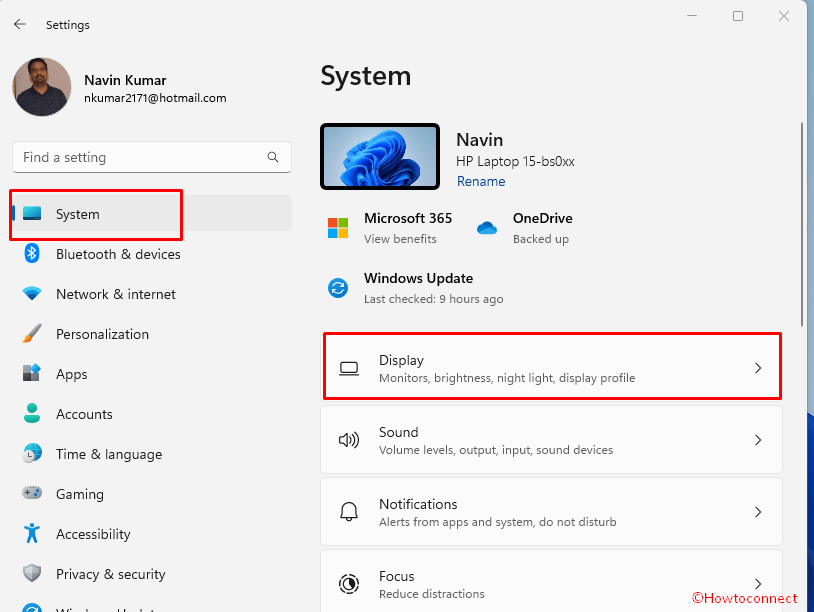
- Прокрутите вниз и выберите – Графика.
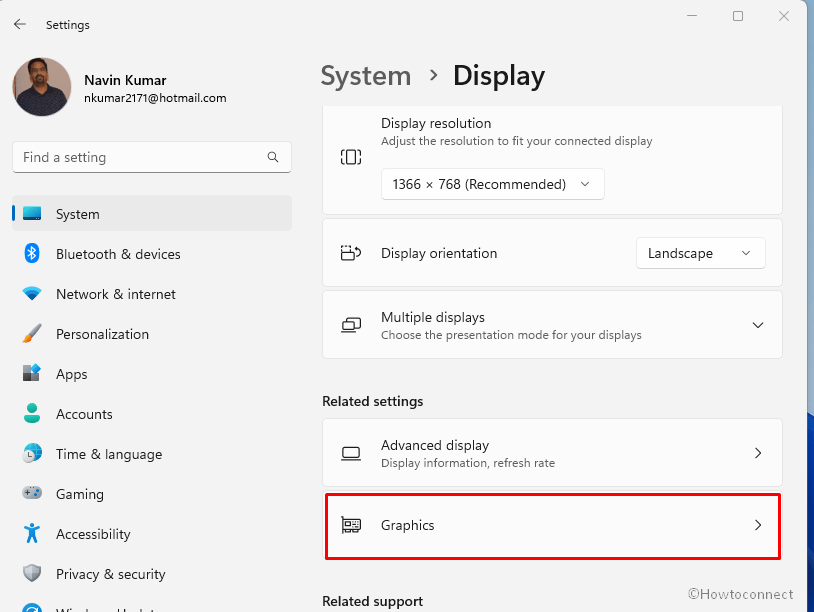
- Нажмите на Изменение настроек графики по умолчанию.
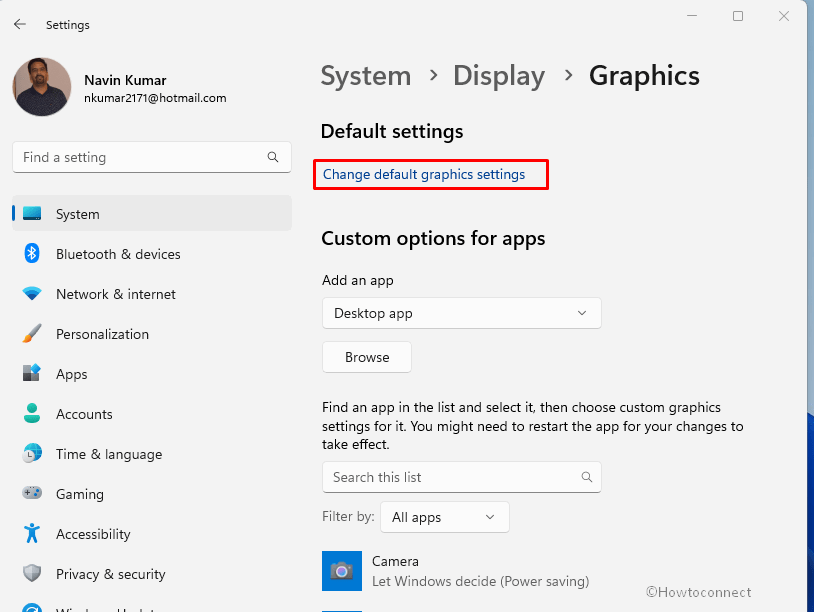
- Используйте переключатель под – Переменная частота обновления чтобы включить его.
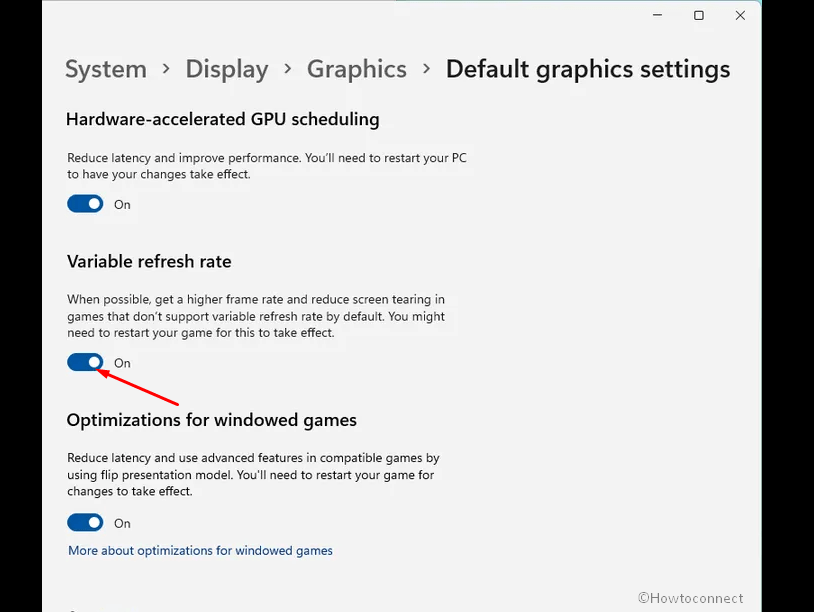
Способ 2: отключить VRR в Windows 11
- Откройте систему -> Дисплей -> Графика -> Измените настройки графики по умолчанию, как указано в Путь-1 и нажмите на тумблер под Переменная частота обновления.
Windows 11 оснащена функциями Auto HDR и DirectStorage API для игр, и единственным требованием является HDR-совместимый дисплей. Вначале DirectStorage тестировался на Xbox, а затем был добавлен в Windows 11. Эта функция позволяет улучшить загрузку игр, но только на устройствах с быстрыми дисками NVMe. Ознакомьтесь с системными требованиями Windows 11 для ноутбуков и настольных компьютеров.
Точно так же переменная частота обновления, также известная как VRR, для всех приложений и игр — это еще одно улучшение Windows 11 22H2. Это еще один параметр, связанный с графикой, который может включать или отключать пользователь системы.
См. раздел «Как ускорить работу Windows 11 (16 простых и лучших способов)».
Методы:
Способ 1: включить VRR
Способ 2: отключить VRR
Вот и все!!





